1] Téléchargez à nouveau le fichier ZIP
Si le fichier ZIP corrompu ou corrompu provient d’un téléchargement, vous pouvez télécharger à nouveau le fichier à partir du même site Web et si le même problème persiste, essayez de le télécharger à partir d’un autre site Web.
Et si le fichier provient du partage du fichier par e-mail, vous pouvez essayer de demander à la personne de le compresser et de le renvoyer à nouveau.
L’une des raisons est qu’il peut y avoir une erreur de transfert pendant la procédure de téléchargement ou le processus de téléchargement. N’excluez pas la possibilité, une erreur s’est produite lors de la compression du fichier ZI P.
2] Utilisation de l’utilitaire de commande de WinZip
- Téléchargez la ligne de commande WinZip.
- Installez le fichier sur le même ordinateur que votre fichier ZIP corrompu.
- Ouvrez ensuite l’invite de commandes (CMD) et exécutez-la en tant qu’administrateur.
- Accédez au dossier dans lequel se trouve le fichier ZIP endommagé. Vous pouvez utiliser la commande « cd » pour déplacer des dossiers.
- Ensuite, tapez la commande suivante :
C:\Program Files\WinZip\wzzip" -yf corrupt_zip_file.zip
- Appuyez sur la touche Entrée du clavier.
WinZip réparera le fichier zip et l’ouvrira pour vous. Vous devriez maintenant pouvoir accéder aux fichiers dans le zip que vous ne pouviez pas ouvrir auparavant.
3] Utilisation de l’utilitaire WinRAR
- Ouvrez WinRAR.
- Cliquez ensuite sur « Outils > réparer les archives ». Vous pouvez également utiliser des raccourcis clavier (ALT + R).
- Cliquez sur le bouton « Parcourir » et accédez au dossier où se trouve le fichier ZIP endommagé.
- Ensuite, sélectionnez le type de fichier d’archive « Traiter l’archive corrompue comme ZIP ».
- Cliquez sur le bouton « OK ».
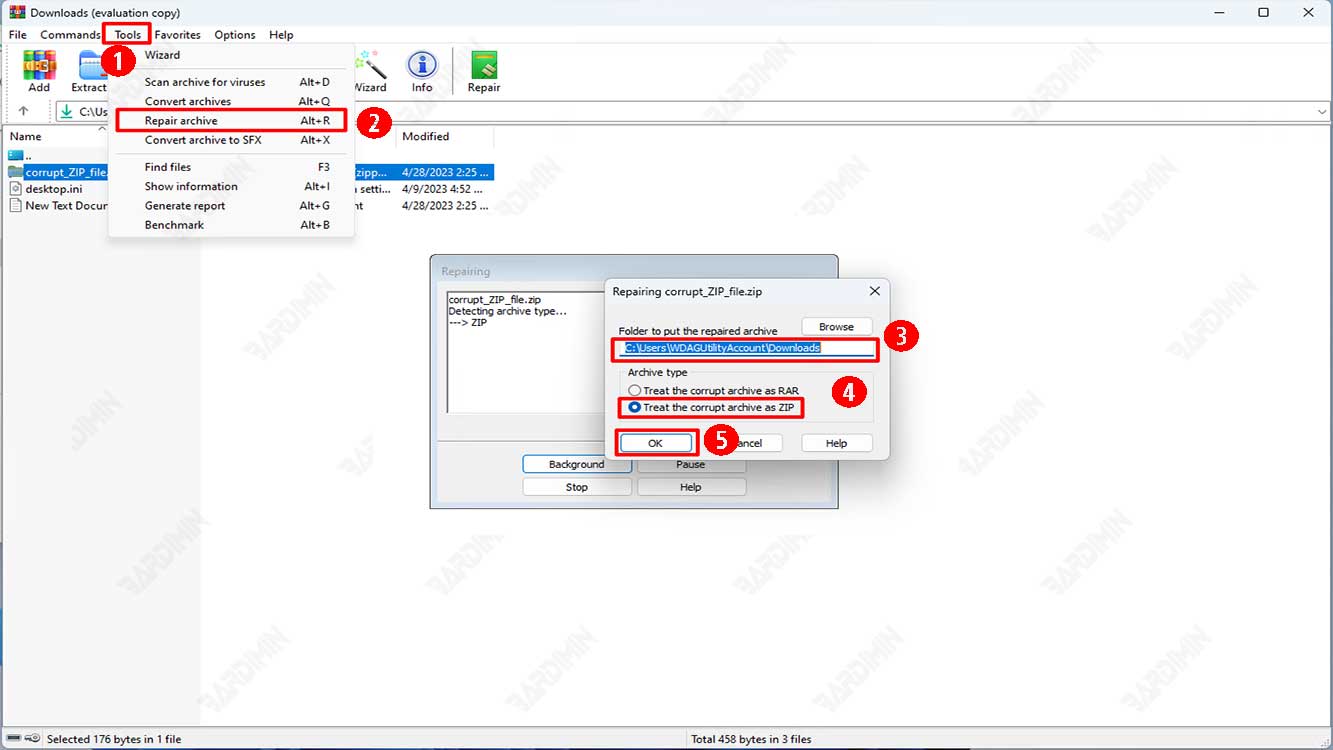
En quelques secondes, l’archive sélectionnée sera réparée et recréée à l’emplacement que vous avez précédemment sélectionné.
4] Utilisation de DiskInternals ZIP Repair
- Téléchargez et installez DiskInternals ZIP Repair.
- Ouvrez le programme DiskInternals ZIP Repair.
- Sélectionnez le fichier ZIP que vous souhaitez réparer en cliquant sur le bouton « Parcourir » et localisez le fichier sur votre ordinateur.
- Une fois que vous avez sélectionné le fichier ZIP endommagé, cliquez sur le bouton « Suivant » pour continuer le processus de réparation.
- Attendez que le processus de numérisation soit terminé. Ce processus peut prendre quelques minutes en fonction de la taille et de l’état du fichier ZIP endommagé.
- Une fois le processus terminé, vous pouvez voir une liste des fichiers récupérés avec succès. Sélectionnez le fichier que vous souhaitez enregistrer et cliquez sur le bouton « Enregistrer ».
- Sélectionnez le répertoire de destination pour enregistrer le fichier réparé.
- Une fois le processus d’enregistrement terminé, vous pouvez maintenant ouvrir le fichier ZIP réparé.

